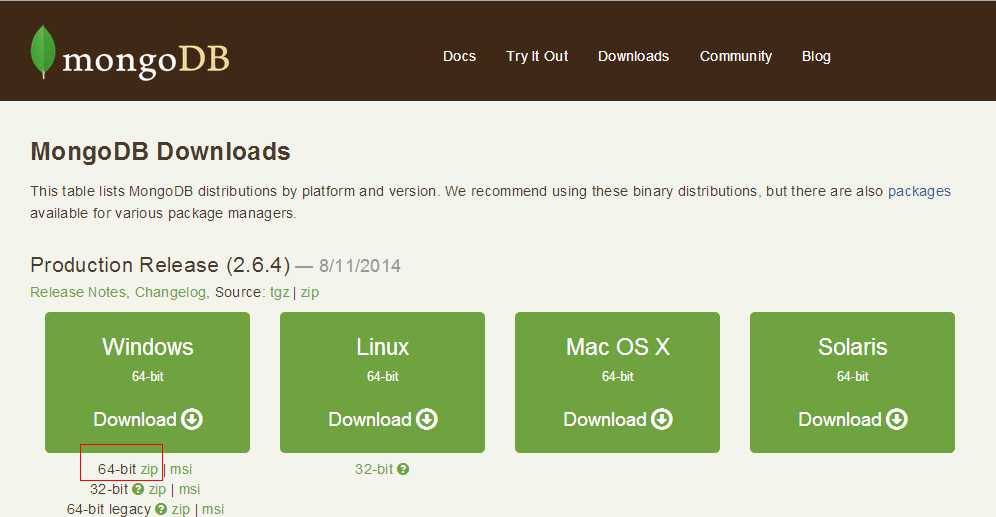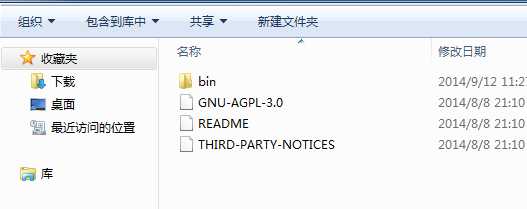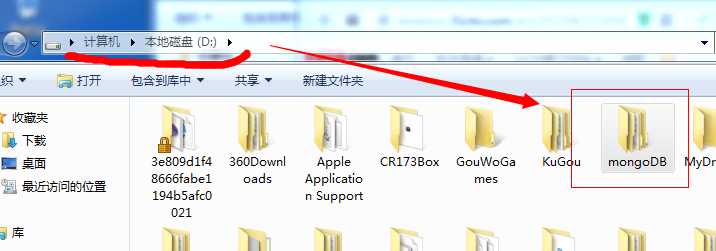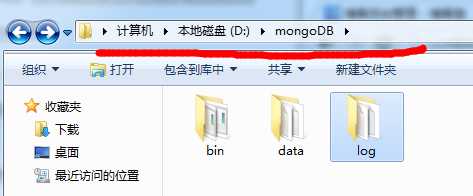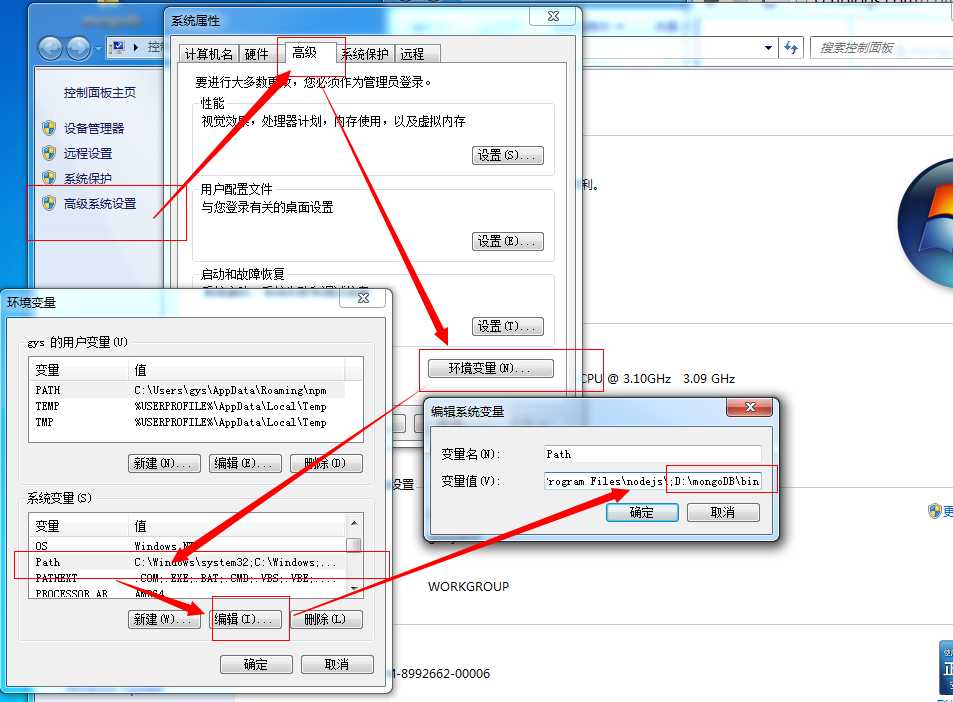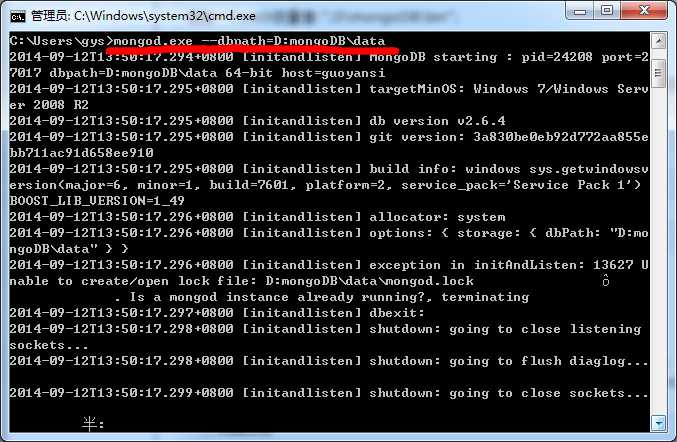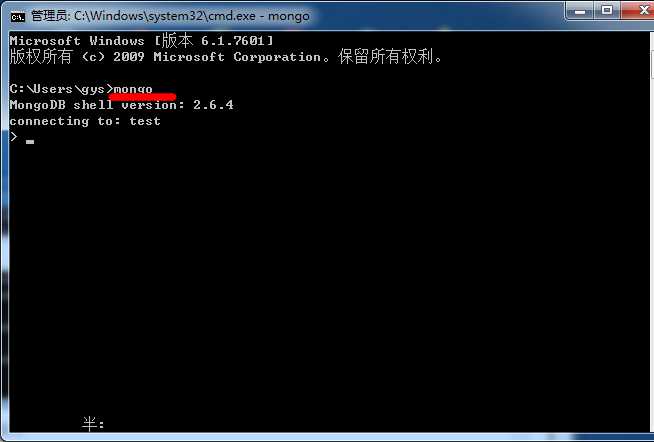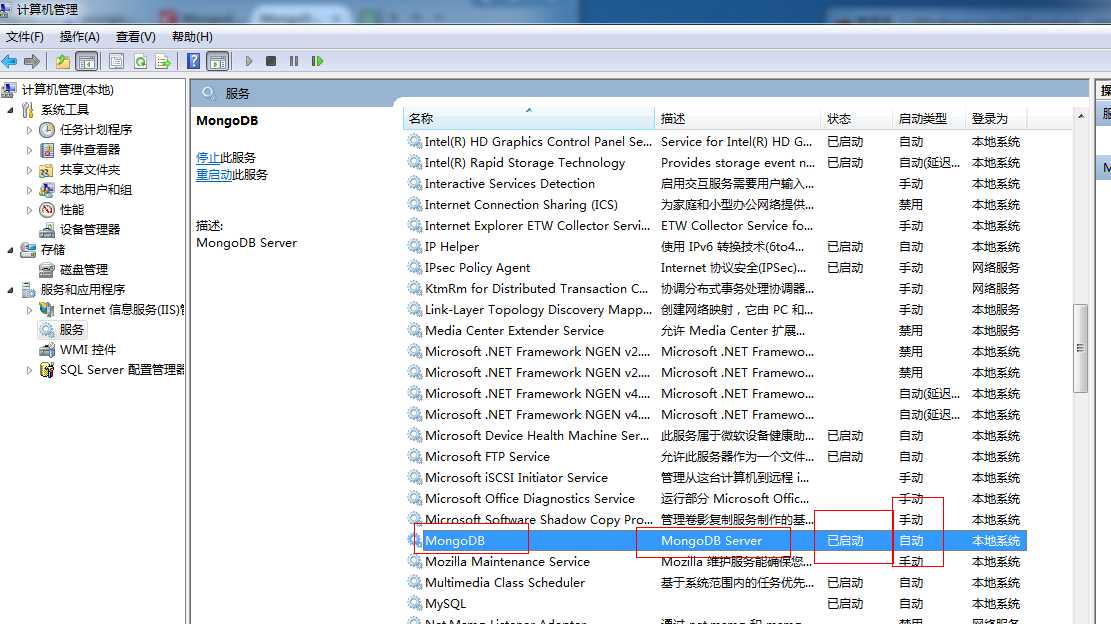1.首先在官网下载mongoDB的安装包:
http://www.mongodb.org/downloads
这里我们下载zip格式的下载,其他的没安装过,不会,就不说了.
2.解压文件后:
3.在D盘中建立文件夹mongonDB:
4.在mongonDB文件夹中建立data和log文件夹.一个是用来存放数据文件,一个是用来存放日志的.
5.在把解压后的整个bin文件夹拷贝过来,放到mongonDB文件夹中.
6.设置path变量:
在计算机上右击-----属性后:
添加一个path变量值:";D:\mongoDB\bin";
6.进入控制台,输入"mongod.exe --dbpath=D:\mongoDB\data"命令,会出现一大坨的东西,可能达到预期的效果了,启动了mongonDB服务:
7.在浏览器中输入:http://localhost:27017/
8.不要关闭当前这个黑色窗口,打开另外一个黑货,并且输入mongo.
这个时候表明,已经连接到了mongoDB上了.
9.虽然上面的方法开启了服务,但是下次开机后,使用mongonDB仍然还是需要重启服务,可不可以像sql server和没有my sql那样随开机自动启动呢?答案是肯定的.
在控制台输入mongod.exe --dbpath=D:\mongonDB\data --logpath=D:\mongonDB\log\mongoDB.log --install;有的人说输出一串信息.表示成功了;我这里什么也没有输出,就是一串空行.
10.在控制台中输入net start mongodb.会出现服务已启动的提示;
11.输入mongo.就会连接到test了
12.在我的电脑--管理中就可以看到mongonDb已经启动了,还是随开机自动启动的